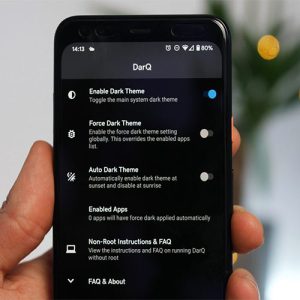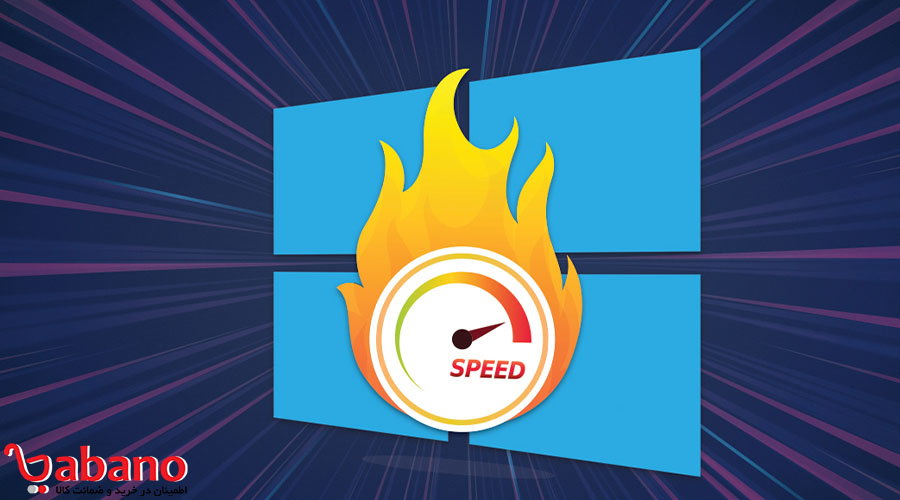
اگر می خواهید بدانیدکه چگونه علمکرد ویندوز 10 را سرعت بخشید، به سایت مناسبی مراجعه کرده اید. در حالی که ویندوز 10 به احتمال زیاد کارآمدترین و بهترین سیستم عامل ساخته شده توسط مایکروسافت است،ما متوجه شده ایم که این سیستم عامل محبوب دارای ویژگی های زیادی است که برای استفاده از آن ویژگی ها به سیستمی قوی نیاز دارید.حتی اگر آخرین آپدیت ویندوز 10، با ویژگیهای بسیار مفیدی برای بهبود کارآیی کلی سیستم عامل ساخته شود،هنوز هم باعث میشود که عملکرد کامپیوتر کند شود.برای یادگیری راه های افزایش سرعت Windows 10 با سایت بابانو همراه باشید تا بدانید چگونه اینکار را انجام دهید:
چگونه میتوان ویندوز را سرعت بخشید؟
تعدادی برنامه ها و سرویس های معمولی وجود دارند که احتمالاً مسئول کند شدن سیستم شما هستند.
این سرویس ها و برنامه ها شامل bloatware ، پرونده های موقتی و سخت افزار کم قدرت تر است.
مطمئناً می توانید کاری در مورد آنها انجام دهید تا بتوانید ویندوز 10 را سرعت بخشیده و عملکرد رایانه خود را به بهترین شکل تنظیم کنید.
در این لیست 5 مورد از بهترین راه افزایش سرعت ویندوز 10 که می توانید همین حال انجام دهید را برای شما قرار داده ایم.
این راهکار ها میتوانند از پیش پا افتاده ترین کارها،
مانند پاک کردن برنامه های ناخواسته گرفته تا غیرفعال کردن جلوه های ویژه اضافی باشند.
انجام به روزرسانی های سخت افزاری سیستم، از جمله کارهایی خواهد بود که به شما معرفی خواهیم کرد.
بگذارید به شمل بگوییم که افزایش سرعت Windows 10 چگونه صورت میگرید!

بیشتر بدانید:آپدیت آفلاین ویندوز ۱۰ چگونه ممکن است؟
راه های افزایش سرعت Windows 10:
در لیست زیر،کار هایی که ممکن است سرعت ویندوز شما را بیشتر کند آمده است.
اگر یکی از راه حل ها جواب نداد،راه حل بعدی را انتخاب کنید.
همچنین برای برخی از آنها باید مقداری با کامپیوتر آشنا باشید و به اصطلاح راه را از چاه تشخصی دهید.
این شما و این هم لیست 5 تایی راهکار های افزایش سرعت ویندوز 10!
یکی از روش های افزایش سرعت ویندوز 10 این است که کامپیوتر خود را ریست کنید:
در حالی که ممکن است این روش ساده باشد و کاربردی به نظر نرسد،اما بگذارید به شما رازی را بگوییم:
بسیاری از افراد،کامپیوتر خود را به مدت یک هفته به طور 24 ساعته روشن نگه می دارند و از آن استفاده میکنند!
ویندوز 10 به طور خودکار صفحه نمایش را خاموش میکند.
اما هر فرآیند و برنامه ای که قبلاً شروع شده است ادامه خواهد یافت.
این برنامه ها و فرآیند ها می توانند به مرور زمان جمع و انباشته شوند و رایانه شما را کند کنند.
شما می توانید این مشکل را با خاموش کردن رایانه شخصی خود حل کنید
پس هر روز پس از اتمام کار های خود،کامپیوتر خود را خاموش کنید.
برای خاموش کردن کامپیوتر خود میتوانید با کلیک کردن روی دکمه Windows و انتخاب گزینه “Power” این کار را انجام دهید.
قبل از انجام این کار حتماً برنامه های در حال اجرا را ببندید و کار خود را ذخیره کنید.
شما نمیخواهید که افزایش سرعت ویندوز 10 پروژه شما را خراب کند؟!میخواهید؟
اگر سرعت کامپیوتر شما به حدی کاهش یافته است که نمی توانید منوی ویندوز را مشاهده کنید،میتوانید از روش زیر استفاده کنید:
دکمه روشن / خاموش را به صورت دستی فشار دهید تا کامپیوتر خاموش شود.

بیشتر بدانید:فیلم برداری از صحفه در ویندوز ۱۰ بدون نرم افزار چگونه ممکن است؟
یکی دیگر از راهکار های افزایش سرعت ویندوز 10 این است که آخرین نسخه ویندوز را دانلود کنید:
مایکروسافت به طور مداوم به روزرسانی هایی برای ویندوز 10 منتشر می کند
که برای رفع اشکالات رایجی است که عملکرد سیستم را کاهش می دهند.
برخی از این موارد نسبتاً مهم نیستند.
در حالی که برخی دیگر تغییرات قابل توجهی در سیستم شما ایجاد می کنند.
و باعث افزایش کارایی بیشتر سیستم شما می شوند.
اگر سرعت عملکرد دستگاه شما کم شده است و کار های شما به تأخیر افتاده است،ویندوز خود را آپدیت کنید:
منوی ویندوز را باز کرده و در نوار جستجو “Update” را تایپ کنید.
برای دسترسی به تنظیمات خود ، روی “Check for Updates” کلیک کنید.
اگر به روزرسانی ای بزرگی موجود بود، قبل از ادامه آپدیت اطمینان حاصل کنید که از اطلاعات شخصی خود ذخیره و نسخه پشتیبان تهیه کنید.
برای اعمال همه به روزرسانی های موجود ممکن است PC شما چندین بار راه اندازی مجدد شود.
اگر مدت زیادی از آخرین به روزرسانی شما گذشت،بهتر است که چک کنید که آپدیت جدیدی منتظر شده است یا خیر.
برای این موضوع پس از راه اندازی مجدد سیستم خود، روی “Check for Updatesا” دوباره کلیک کنید
تا مطمئن شوید که دیگر آپدیت جدیدی موجود نیست.

بیشتر بدانید:چگونه قابلیت Game DVR را در ویندوز ۱۰ غیرفعال کنیم؟
یکی از مهمترین کار ها برای افزایش سرعت ویندوز 10 این است که برنامه های استارت آپ را چک کنید:
رایانه های شخصی می توانند با تعداد زیاد فرآیندها و برنامه ها در حال اجرا دچار مشکل شوند.
این اغلب به این دلیل است که بسیاری از نرم افزارها به ویندوز پیشنهاد میدهند تا بلافاصله پس از نصب در سیستم ، برنامه های خود را اجرا کنند.
یعنی اینکه برنامه خود را در پوشه استارت آپ قرار دهند و به محض لود شدن ویندوز،اجرا شوند.این برنامه ها،سرعت سیستم را کند میکنند.
برای بررسی برنامه های استارت آپ خودخود ، Task Manager (Ctrl + Alt + Del) را باز کنید.
سپس بر روی تب “Startup” کلیک کنید.
به مقادیر “Startup Impact” برای هر برنامه توجه جدی کنید.
به عنوان مثال “High”کلمه است که نباید نمایش داده شود.
زیرا کلمه High برای ردیابی برنامه هایی است که احتمالاً سیستم شما را کند می کنند.
برای جلوگیری از راه اندازی برنامه ورود به سیستم ، کافیست کلیک راست کرده و “Disable” را انتخاب کنید.

بیشتر بدانید:ویندوز ۱۰ با پردازنده مبتنی بر آرم؛ انتظار چه تجربهای را داشته باشیم؟
یکی دیگر از کارهایی که میتوانید برای افزایش سرعت ویندوز 10 این است که RAM کامپیوتر خود را ارتقا دهید:
با افزایش مقدار حافظه تصادفی یا (RAM) سرعت کلی کامپیوتر شما می تواند بسیار بهبود بخشد.
برای اجرای صحیح و بدون لگ و نقض ویندوز 10 حداقل به 4 گیگابایت رم نیاز دارید.
اگرچه این مقدار رم برای برنامه هایی که از استفاده رم بسیار زیادی میکنند،مانند بازی های ویدئویی،در نظر نگرفته شده است!
ساده ترین راه حل برای این کار، نصب رم بیشتر است.
رایانه شخصی شما تعداد مشخصی از اسلات های حافظه های رم دارد.
با توجه به میزان اسلات ها، می توانید تراشه های رم خود را وارد آنها کنید و از آنها استفاده کنید.
برای تعیین نوع حافظه مورد استفاده دستگاه، Task Manager (Ctrl + Alt + Del) را باز کنید.
سپس روی “Performance” کلیک کنید. سیستم هر شکاف حافظه مورد استفاده و همچنین نوع استفاده را به عنوان مثال واژه DDR4 را نمایش می دهد.
نصب تراشه های RAM جدید بسیار ساده است.
اگر خودتان خواستید این کار را انجام دهید، از بند مچ دست ضد الکتریسیته ساکن برای جلوگیری از آسیب رسیدن به اجزای ظریف استفاده کنید.
از طرف دیگر بسیاری از فروشگاه های تعمیر کامپیوتر با هزینه ای اندک از انجام ارتقاء سخت افزار برای شما خوشحال می شوند.

بیشتر بدانید:دلایل امنیتی خرید ویندوز ۱۰ ؛بررسی ویژيگ های امنیتی ویندوز ۱۰
یکی دیگر از کار هایی که میتوانید برای افزایش سرعت Windows 10 انجام دهید،استفاده از نرم افزار Ashampoo WinOptimizer 2019 است:
بزرگترین علت محبوبیت نرم افزار Ashampoo WinOptimizer 2019 انعطاف پذیری آن است.
می توانید با استفاده از آن پرونده های ناخواسته ، پرونده های خراب رجیستری و کوکی های مرورگر را با یک کلیک اسکن کنید و همه آنها را پاک کنید.
از طرف دیگر ، می توانید با کلیک کردن برروی دکمه “جزئیات” ، نتایج به دست آمده را یک به یک بررسی کنید.
برخلاف برخی از نرم افزارهای optimizer برای کامپیوتر ، Ashampoo WinOptimizer توضیحی کامل در مورد هر فایل شناسایی شده ارائه می دهد.
و توضیح می دهد که فرمت فایل چیست و چرا باید آنرا حذف کرد.
سپس می توانید در مورد اینکه آیا آن فایل را را پاک کنید یا نگه دارید تصمیم بگیرید.
WinOptimizer همچنین مجموعه ای از “ماژول ها” را برای کارهای معمول تعمیر و نگهداری در خود قرار داده است.
ماژول ها کارهایی مانند از بین بردن حافظه های خراب دیسک سخت و بهینه سازی فرآیندهای لود شدن برنامه ها را انجام میدهند.
اینها همه ویژگی هایی هستند که در خود ویندوز نیز میتوانید آنها را انجام دهید،اما داشتن همه آنها در یک برنامه یکتا،کار شما را آسان میکند.
البته این نرم افزار در هنگام نصب،لینک شرکت سازنده را برروی دسکتاپ شما ایجاد میکند.

بیشتر بدانید:کیبوردهای جدید مایکروسافت از کلیدهای مختص ایموجی و آفیس بهره میبرند
سخن پایانی:
شما دیگر جه راهکار هایی برای افزایش سرعت ویندوز 10 میشناسید؟نام آنها را با ما درمیان گذارید.
همچنین شما میتوانید نرم افزار Ashampoo WinOptimizer 2019 را از طریق لینک،از سایت سازنده نرم افزار خریداری کنید:
 فروشگاه اینترنتی بابانو | لوازم جانبی کامپیوتر
فروشگاه اینترنتی بابانو | لوازم جانبی کامپیوتر